نویسنده : pishro | نظرات (0)
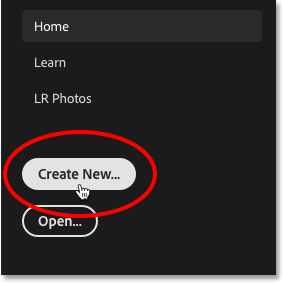
در بالای بالای کادر محاوره ای یک ردیف از دسته ها قرار دارد. ما اخیراً و ذخیره شده ، به علاوه عکس ، چاپ ، هنر و تصویر ، وب ، تلفن همراه و فیلم و فیلم داریم.
به طور پیش فرض ، دسته اخیر انتخاب شده است و به شما امکان دسترسی سریع به هر اندازه سندی را که اخیراً استفاده کرده اید می دهد. برای انتخاب یکی ، روی تصویر کوچک آن کلیک کنید تا آن را انتخاب کنید و سپس روی دکمه ایجاد در گوشه سمت راست پایین کادر گفتگو کلیک کنید. یا فقط می توانید روی تصویر کوچک دوبار کلیک کنید.
در مورد من ، تمام آنچه که در حال حاضر می بینم اندازه پیش فرض فتوشاپ به همراه چند الگو از قبل ساخته شده از Adobe است. استفاده از الگوها فراتر از محدوده این آموزش است ، بنابراین ما در مورد چگونگی ایجاد اسناد خود تمرکز خواهیم کرد:
کادر گفتگوی New Document به بخش Recent باز می شود.
هر اندازه سندی که اخیراً استفاده شده است در گروه اخیر ظاهر می شود.
انتخاب پیش تنظیم سند جدید
در کنار انتخاب اندازه های سندی که اخیراً استفاده شده است ، می توانیم از اندازه های از پیش تعیین شده نیز استفاده کنیم. ابتدا با انتخاب یکی از دسته ها (عکس ، چاپ ، وب و ...) در بالا ، سندی را که می خواهید ایجاد کنید انتخاب کنید. من عکس را انتخاب می کنم:
انتخاب عکس از دسته های سند در کادر گفتگوی سند جدید.
انتخاب دسته سند.
از پیش تعیین شده در زیر به عنوان عکس کوچک نمایش داده می شود. در ابتدا فقط چند ایستگاه از پیش تنظیم نمایش داده می شوند ، اما با کلیک روی مشاهده همه ایستگاه از پیش تنظیم شده + می توانید موارد بیشتری را مشاهده کنید.
با کلیک بر روی گزینه مشاهده همه ایستگاه از پیش تنظیم شده در کادر محاوره ای سند جدید فتوشاپ.
با کلیک بر روی گزینه "View All Presets +".
سپس از نوار پیمایشی که در امتداد سمت راست قرار دارد استفاده کرده و از طریق ایستگاه از پیش تنظیم شده پیمایش کنید. اگر موردی متناسب با نیازهای خود مشاهده کردید ، روی تصویر بند انگشتی آن کلیک کنید. من "منظره ، 8 10 10" را انتخاب می کنم:
انتخاب اندازه سند از پیش تعیین شده در Photoshop CC.
انتخاب اندازه سند از پیش تعیین شده.
پانل جزئیات از پیش تعیین شده
جزئیات از پیش تعیین شده در پانل جزئیات از پیش تعیین شده در سمت راست کادر گفتگو ظاهر می شود. پس از انتخاب پیش تنظیم "منظره ، 8 10 10" ، می بینیم که به اندازه کافی مطمئن ، این پیش تنظیم یک سند با عرض 10 اینچ و ارتفاع 8 اینچ ایجاد می کند. همچنین وضوح را روی 300 پیکسل در اینچ تنظیم می کند که وضوح استاندارد برای چاپ است:
پانل جزئیات از پیش تعیین شده در کادر محاوره ای سند جدید فتوشاپ.
پانل از پیش تعیین شده از پیش تعیین شده در کادر گفتگوی سند جدید.
ایجاد سند جدید
اگر از تنظیمات راضی هستید ، روی دکمه ایجاد در پایین سمت راست کادر گفتگو کلیک کنید:
با کلیک بر روی دکمه ایجاد در جعبه گفتگوی New Document کلیک کنید.
با کلیک بر روی دکمه ایجاد.
با این کار کادر گفتگوی New Document بسته شده و سند جدید شما در Photoshop باز می شود:
سند جدید در فتوشاپ باز می شود.
سند جدید ایجاد شده است
نحوه تأیید اندازه سند
اگر نوع شکاک هستید ، می توانید با استفاده از کادر گفتگوی Photoshop's Image Size ، اندازه مورد نظر را تأیید کنید. برای انجام این کار ، به منوی Image در بالای صفحه بروید و اندازه تصویر را انتخاب کنید:
انتخاب اندازه تصویر در فتوشاپ.
رفتن به Image> Size Image.
کادر گفتگوی اندازه تصویر
این کادر محاوره ای Image Size را باز می کند که می بینیم عرض سند در واقع 10 اینچ است ، ارتفاع 8 اینچ است و وضوح تصویر 300 پیکسل در اینچ است:
کادر گفتگوی Image Size در فتوشاپ.
تأیید تنظیمات با کادر گفتگوی اندازه تصویر.
با کلیک روی دکمه لغو ، از پنجره محاوره ای Image Image بسته میشویم:
با کلیک بر روی دکمه لغو در کادر محاوره ای اندازه تصویر فتوشاپ.
بستن کادر محاوره ای Image Size بدون ایجاد هیچ تغییری.


